win11新桌面怎么用 win11如何新建桌面
更新时间:2024-10-22 11:50:50作者:xiaoliu
Win11是微软最新推出的操作系统,带来了许多全新的功能和改进,其中一个备受关注的功能就是全新的桌面管理系统。在Win11中,用户可以轻松地创建和管理多个桌面,以便更好地组织和管理各种任务和窗口。通过这些新功能,用户可以更加高效地进行工作和生活,提升操作系统的使用体验。接下来我们就来看看Win11新桌面的具体使用方法和操作技巧。
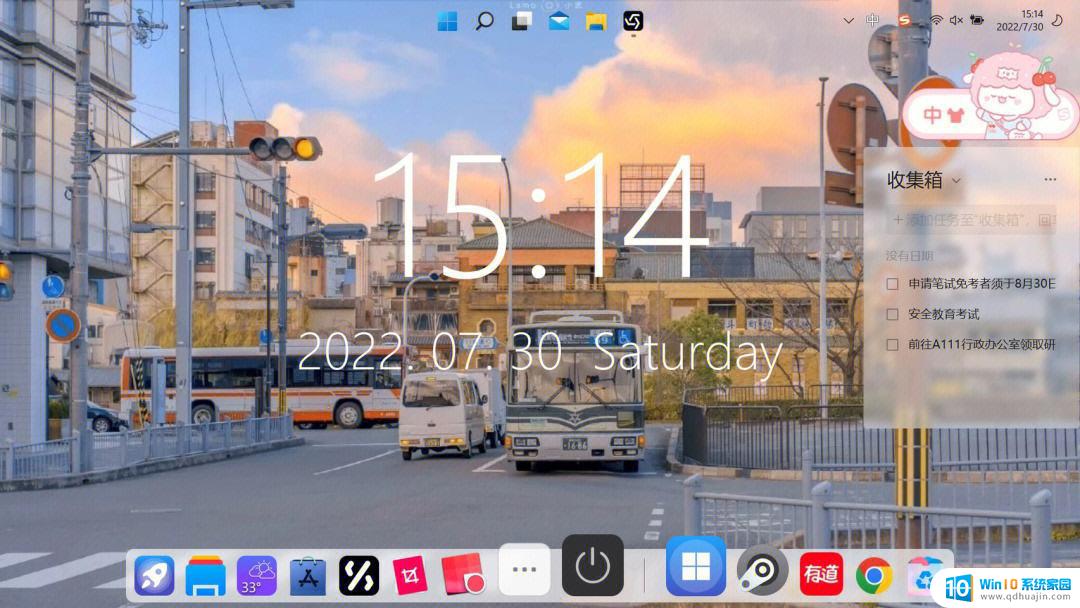
1、首先用户需要右击下方任务栏的空白处,在弹出的选项框中点击 任务栏设置 。
2、在任务栏设置界面中点击 任务视图 选项,打开开关。
3、这样在任务栏中就出现了 任务视图 按钮,点击这个按钮。
4、这样就进入任务视图界面,只需要选择 新建桌面 就能够创建全新界面了。
以上就是win11新桌面怎么用的全部内容,还有不清楚的用户就可以参考一下小编的步骤进行操作,希望能够对大家有所帮助。
win11新桌面怎么用 win11如何新建桌面相关教程
热门推荐
win11系统教程推荐
- 1 win11系统计算机图标不见了 win11桌面图标不见了找回方法
- 2 win11联想笔记本关闭杀毒软件 win11杀毒软件如何关闭
- 3 win1123h2开机速度慢 Windows10开机慢解决方法
- 4 win11外接键盘后如何禁止原键盘 外接键盘后如何停用笔记本键盘
- 5 win11如何调整桌面文件能随意拖动 电脑桌面图标拖动功能
- 6 更新到win11怎么没声音 Win11更新后没有声音的解决方案
- 7 win11不能拖文件到地址栏 Win11 23H2拖拽文件到地址栏无效解决方法
- 8 win11游戏中输入法 win11玩游戏关闭输入法教程
- 9 win11怎么打开定位位置权限 Win11定位服务启用的方法
- 10 win11更新 打印机连不上 Win11打印机无法连接错误代码解决方法
win11系统推荐
- 1 雨林木风ghost win11 64位专业破解版v2023.04
- 2 番茄花园ghost win11 64位官方纯净版v2023.04
- 3 技术员联盟windows11 64位旗舰免费版v2023.04
- 4 惠普笔记本win7 64位专业免激活版v2023.04
- 5 风林火山ghost win11 64位专业稳定版v2023.04
- 6 电脑公司win11 64位正式旗舰版v2023.04
- 7 系统之家ghost win11 64位简体中文版下载v2023.04
- 8 萝卜家园ghost win11 64位装机纯净版下载v2023.04
- 9 深度技术ghost win11 64位正式免激活版下载v2023.04
- 10 电脑公司Windows11 64位官方纯净版v2023.04